|
Quan trọng Access Services 2010 và Access Services 2013 đang bị xóa khỏi bản phát hành tiếp theo của SharePoint. Chúng tôi khuyên bạn không nên tạo ứng dụng web mới và nên di chuyển các ứng dụng hiện có sang một nền tảng khác, chẳng hạn như Microsoft Power Apps. Bạn có thể chia sẻ dữ liệu Access với Dataverse. Đây là cơ sở dữ liệu đám mây để bạn có thể xây dựng các ứng dụng Power Platform, quy trình làm việc Tự động hóa, Virtual Agents và nhiều nội dung khác cho web, điện thoại hoặc máy tính bảng. Để biết thêm thông tin, hãy xem Bắt đầu: Di chuyển dữ liệu Access sang Dataverse. |
Khi bạn có một ứng dụng Web Access tùy chỉnh và bạn đã sẵn sàng để chia sẻ nó ra ngoài site gốc của nó, bạn có thể lưu ứng dụng dưới dạng gói và tải gói lên site danh mục ứng dụng của bạn hoặc vào SharePoint Store. Chúng tôi sẽ hướng dẫn bạn qua các bước.
Lưu ý: Bài viết này không áp dụng cho các cơ sở dữ liệu Access trên máy tính.
Lưu ứng dụng Access của bạn để triển khai
Khi bạn đang lưu ứng dụng web của mình để phân phối vào một danh mục ứng dụng hoặc trong SharePoint Store, Hãy lưu để triển khai là tùy chọn tốt nhất. Tùy chọn này cho phép bạn khóa ứng dụng web để người dùng không thể thay đổi. Tùy chọn này cũng cho phép bạn nâng cấp ứng dụng web sau này, sau khi bạn thực hiện các bản Cập Nhật và bạn muốn phân phối các bản cập nhật này sang ứng dụng web trong danh mục ứng dụng hoặc cửa hàng SharePoint.
-
Mở ứng dụng web trong Access và bấm tệp > lưu dưới dạng > lưu để triển khai.
Lưu ý: Nếu bạn không nhìn thấy tùy chọn lưu cho triển khai , ứng dụng Access web của bạn không có trên siteMicrosoft 365 hoặc SharePoint Online hoặc bạn không có gói dịch vụ Office 2013 1 (SP1) hoặc cài đặt cao hơn trên máy tính của bạn. Bạn vẫn có thể lưu ứng dụng web của bạn dưới dạng một gói, nhưng bạn sẽ không có nhiều tùy chọn, chẳng hạn như tùy chọn khóa ứng dụng.
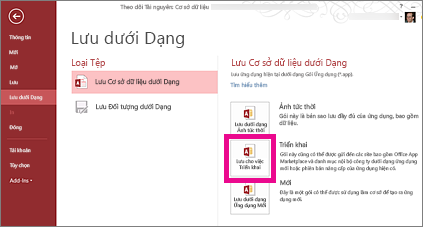
-
Nhập tiêu đề cho gói ứng dụng web và điều chỉnh số phiên bản, nếu cần.
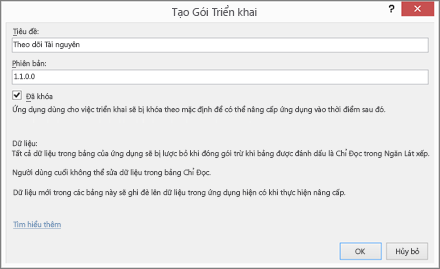
-
Rời khỏi hộp kiểm đã khóa được chọn nếu bạn muốn giữ người dùng Cập Nhật ứng dụng web mà bạn phân phối.
Thận trọng: Trước khi bạn khóa ứng dụng web của mình, hãy đảm bảo bạn lưu bản sao của ứng dụng web. Nếu không, bạn sẽ không thể mở ứng dụng web của bạn để chỉnh sửa.
-
Bấm OK, duyệt đến thư mục mà bạn muốn lưu tệp, rồi bấm OK.
-
Để biết thêm thông tin về tùy chọn lưu cho triển khai và các tùy chọn khác, hãy xem tạo một gói ứng dụng Access.
Bây giờ bạn có một gói ứng dụng web, bạn đã sẵn sàng để phân phối nó trong danh mục ứng dụng hoặc cửa hàng SharePoint. Chọn một trong các phần kế tiếp áp dụng cho tình huống của bạn.
Tải lên gói ứng dụng web của bạn vào danh mục ứng dụng của bạn
Site danh mục ứng dụng là một nơi riêng tư mà mọi người trong tổ chức của bạn có thể phân phối và quản lý các ứng dụng tùy chỉnh mà người khác có thể thêm vào trang web của họ. Nếu bạn chưa tải lên ứng dụng Web Access vào danh mục ứng dụng của bạn trước đó, bạn có thể có các bước khác để thực hiện trước tiên, bao gồm tạo site danh mục ứng dụng nếu nó chưa được tạo. Hãy xem dùng danh mục ứng dụng để giúp các ứng dụng dành cho doanh nghiệp tùy chỉnh sẵn dùng cho môi trường SharePoint Online của bạn.
Để tải lên một gói ứng dụng Access trên web vào site danh mục ứng dụng của bạn
-
Đi đến site danh mục ứng dụng. Nếu bạn là người quản trị SharePoint Online, ở phía trên cùng của trang web, hãy bấm quản trị > SharePoint > ứng dụng > ứng dụng danh mục, rồi bấm vào tên của site danh mục ứng dụng của bạn.
Lưu ý: Nếu bạn không phải là người quản trị SharePoint Online, bạn sẽ không nhìn thấy nối kết quản trị và bạn sẽ cần lấy URL cho site danh mục ứng dụng của bạn từ người quản trị. Bạn cần ít nhất một người quản trị tuyển tập site cho site danh mục ứng dụng để tải lên danh mục ứng dụng.
-
Trên trang chủ của trang danh mục ứng dụng, hãy bấm vào các ứng dụng phân phối cho ô SharePoint (hoặc bấm vào ứng dụng cho SharePoint trong dẫn hướng).
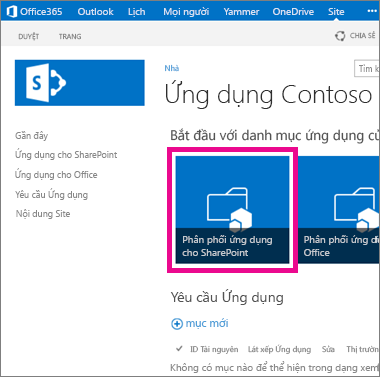
-
Trong thư viện ứng dụng cho SharePoint , hãy bấm ứng dụng mới.
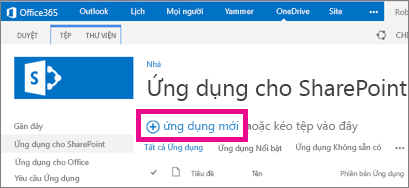
-
Duyệt đến tệp gói. App bạn đã lưu trước đó, rồi bấm OK.
-
Trong biểu mẫu thuộc tính, hãy xem lại hoặc Cập Nhật tên cho ứng dụng. Bạn cũng có thể xác định những thứ như mô tả. Không phải tất cả các thông tin được liệt kê trong biểu mẫu thuộc tính là bắt buộc để tải lên ứng dụng. Làm theo các hướng dẫn trên màn hình cho những thứ như kích cỡ ảnh. Hãy chú ý đến những mục này nói riêng:
-
Nếu bạn có một biểu tượng mà bạn muốn sử dụng để đại diện cho ứng dụng trong danh mục ứng dụng, hãy nhập URL cho trang đó trong trường URL của biểu tượng .
-
Nếu bạn muốn phân loại ứng dụng để nó xuất hiện bên dưới một thể loại cụ thể, hãy chọn hoặc chỉ định một thể loại.
-
Nếu bạn muốn cung cấp trợ giúp và thông tin hướng dẫn cho người dùng ứng dụng, hãy nhập URL cho điều đó trong trường hỗ trợ URL .
-
Đảm bảo rằng hộp kiểm đã bật được chọn để người dùng có thể thêm ứng dụng này vào site.
-
Nếu bạn muốn ứng dụng được liệt kê trong dạng xem nội dung đáng chú ý của danh mục ứng dụng, hãy chọn hộp kiểm đặc trưng .
-
Bấm Lưu.
Giờ đây, ứng dụng Access của bạn sẽ sẵn dùng cho mọi người để thêm vào site của họ bằng cách bấm thiết đặt > Thêm ứng dụng. Nếu bạn đang cập nhật ứng dụng web của mình, những người đã thêm một phiên bản trước đây của ứng dụng web của bạn vào một site sẽ thấy một cơ hội để nâng cấp ứng dụng web trên trang web của họ.
Tải lên gói ứng dụng web của bạn lên SharePoint Store
SharePoint Store là thị trường công cộng, nơi mọi người chia sẻ và bán ứng dụng cho những người dùng khác trên toàn thế giới. Nếu bạn chưa tải lên ứng dụng vào SharePoint Store trước đây, có thể bạn sẽ có một vài bước để thực hiện trước tiên. Để được trợ giúp, hãy xem phát hành các ứng dụng dành cho SharePoint hoặc cân nhắc tải lên một danh mục ứng dụng mà tổ chức của bạn đã tạo.










